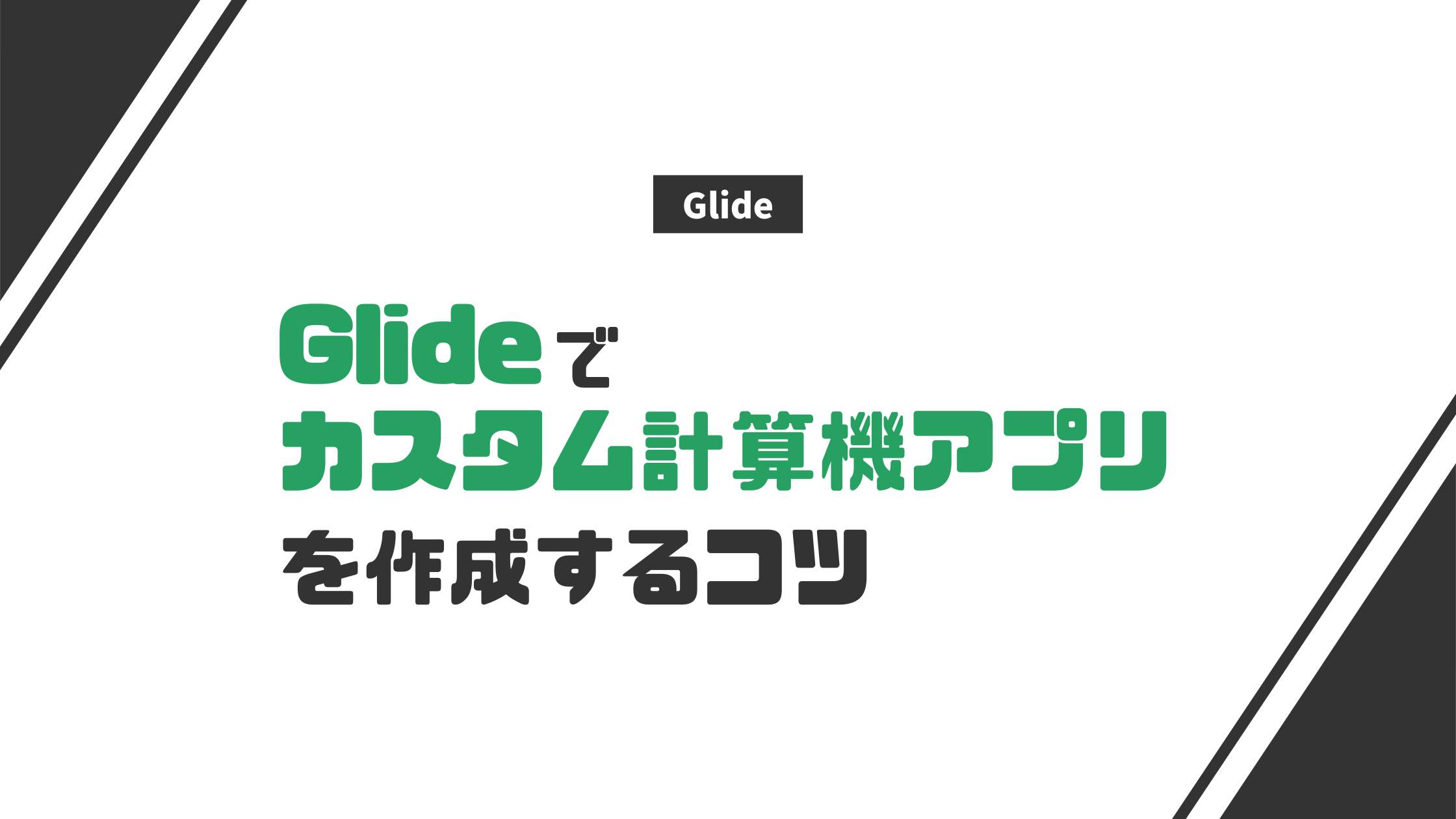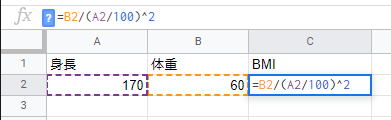みなさん,こんにちは。
シンノユウキ(shinno1993)です。
Glideはリスト形式のアプリを作成するのに適していますが,カスタム計算機アプリを作成することもできます。
しかし,リスト形式のアプリを作成するのに比べて,いくつか注意しなければならないコツのようなものが存在します。
そこで今回は,Glideでカスタム計算機アプリ作成する際に参考になるコツを紹介したいと思います。
Glideでカスタム計算機能アプリを作成するコツ
その①:スプレッドシートの数式・関数を使わない
スプレッドシートの数式・関数を使わない。これが最も重要です。
GlideはGoogleスプレッドシートのデータを使用できるのが特徴ですので,カスタム計算機アプリでもスプレッドシートの関数を使いたくなるところです。下記のようにですね:
数式をスプレッドシートに入力していた場合,計算に使用する変数の値が変わることで,計算結果も自動的に再計算され,Glideアプリにも反映されます。
「反映されるのであれば良いのでは?」と思われるかもしれませんが,問題はその反映までの時間です。実はGlideではスプレッドシートでの値の変更後に即アプリに反映されるわけではなく,一定のタイムラグが生じます。そのため,アプリで身長や体重を変更したにも関わらず,アプリ内でのBMIが変更されないということが発生します。
それを防ぐため,カスタム計算機アプリの特に計算部分では,スプレッドシートの数式・関数を使わないようにする必要があります。
その②:Computed Columnsを使う
スプレッドシートの数式・関数を使わないのであれば,どのように計算すれば良いのか?ということになります。関数や数式が使えるからこそ柔軟な処理が可能なのに…ってところですよね。
これには,Glideで用意されているComputed Columnsを使用します。Computed Columnsを使用することで,スプレッドシートの数式や関数に相当するような様々な機能をタイムラグなしで利用することができます。
計算によく使うのは「Math Column」です。特定の列の値などを使用して複雑な計算を行うことができます。カスタム計算機アプリでは,主にMath Columnを使用してカスタム計算を行っていきます。
その他にも,スプレッドシートのIF関数に相当する「If → Then → Else Column」や,Lookup系の関数に相当する「Lookup Column」も利用できます。これらにより,カスタム計算機アプリに必要な一通りの処理が行えるのではと思います。
その③:User-specific columnsを使う
作成したカスタム計算機アプリを公開し,複数人で利用するためには,User-specific columnsを使用することが必須です。
User-specific columnsを使用することで,各ユーザーがそれぞれ独自の値を保持することができるようになります。
なぜカスタム計算機アプリでUser-specific columnsの使用が必須なのでしょうか。これはカスタム計算機アプリでは,そのアプリの仕様上,計算に1つの行のみ使用することに関係しています。実はこの行は,特別な処理をしない限り,アプリを使用している全ユーザーで共通です。そのため,たとえばAさんとBさんの2人が同時にアプリを使用していた場合,Aさんが身長に「170」と入力した場合にはBさんの身長も「170」に変更されてしまいます。これでは正しく計算なんて行えないですよね。
しかし,User-specific columnsを使用することで,身長や体重をそれぞれのユーザーに個別の値として保持できるようになります。そのため,先に紹介したような変更の競合が起きることもなくなります。具体的な実装方法等については別記事でお伝えしていきますね。
まとめ
今回はGlideでカスタム計算機アプリを作成する際のコツを紹介しました。
おそらく,一般的なアプリと比べてカスタム計算機アプリはGlide作成するのに向いていませんが,いくつかの工夫をすることで十分に実用的なカスタム計算機アプリを作成することができます。
ご興味ある方は,ぜひ試してみてください。